
Miroで作ったオンラインイベント会場のノウハウをまとめてみた。
2022年2月24日(木)に開催されたSUNDREDと経済産業省関東経済産業局が共催する大型カンファレンス「Industry-Up Day Spring 2022」こちらのオンラインカンファレンス会場をmiroで作って当日運営対応を行いました。
こちらがオンラインカンファレンス会場のリリース直前のイメージ。まだ付箋などを貼り付ける前の状態です。リリース後も適時改良を加えてあります。

本日のnoteは、こだわった点、成功した点、失敗した点などを紹介していきます。実際に作ってみよう!と思った方々の参考になれば幸いです。
色々な人がMiroでのカンファレンス会場作りに興味を持って、実際に作ってくれたら面白いなと考えてます。
様々なツール、そしてMiroの役割
Industry-Up Day Spring 2022
まずはカンファレンスについての説明です。
新産業共創の担い手「インタープレナー(越境人材)」、発展を続ける「新産業共創プロジェクト」、イノベーションの社会実装の場「リビングラボ」、対話と知識創造・蓄積の場「フューチャーボード」など、「実現すべき未来」を共創していくための最新のプラクティスを共有し、登壇者・参加者と一緒にリアルタイムで新たな知識を創造していきます。」
オンラインイベントをアップデート、様々なツールを組み合わせインタラクティブ性を強化する。
カンファレンスでは「オンライン配信(YouTube配信)」に加え、交流するためのチャットベースのツールBuddyup!、アフターパーティーではzoom。
そして登壇者と参加者、運営と参加者、参加者と参加者同士、など双方向の対話を促進するための仕組みとして、オンラインホワイトボードのMiroを組み合わせて行いました。私はMiroを担当。

Miroの役割・期待されていること
Miroの最も大事な役割は
・登壇者と参加者
・運営と参加者
・参加者同士
など多様な対話の活性化。
さらに非同期コミュニケーションの活性化。
では具体的なノウハウや上手くいった点、失敗した点などを説明していきます。
カンファレンス会場全体の話し
カンファレンス会場のサイズを決める
まず悩んだのはカンファレンス会場の大きさをどうするか?。これはMiroの広大な面積ゆえの悩み。そこで私は「付箋サイズS」を基準に、最も活発に動くであろう各セッション毎のコーナーの大きさを決定、そこから全体のサイズを決めていきました。

セッション毎のコーナーは広すぎず、狭すぎず。
同時に5人〜10人程度の人が付箋ワークを行うことを想定して作りました。
付箋が横12枚、縦7枚のサイズ感です。
なおセッションの途中で「セッションまとめ / みんなでmiroレコ」の枠を途中から拡張「自由 / 質問事項」の枠を小さくしました。臨機応変に対応できるのは非常に大事。
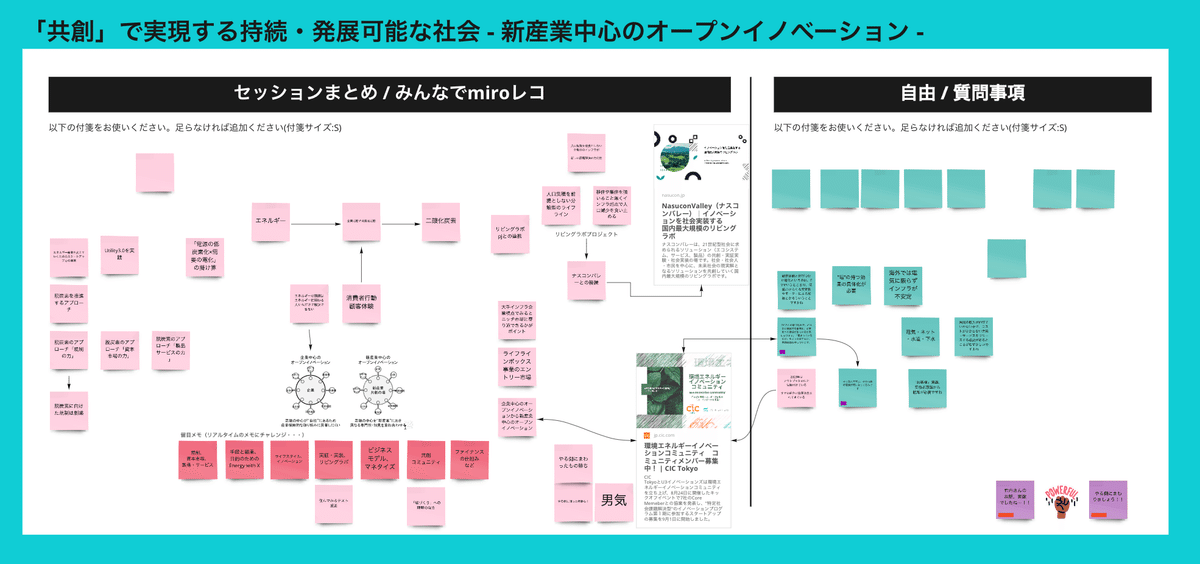
カンファレンス終了後にはこんな状態に。
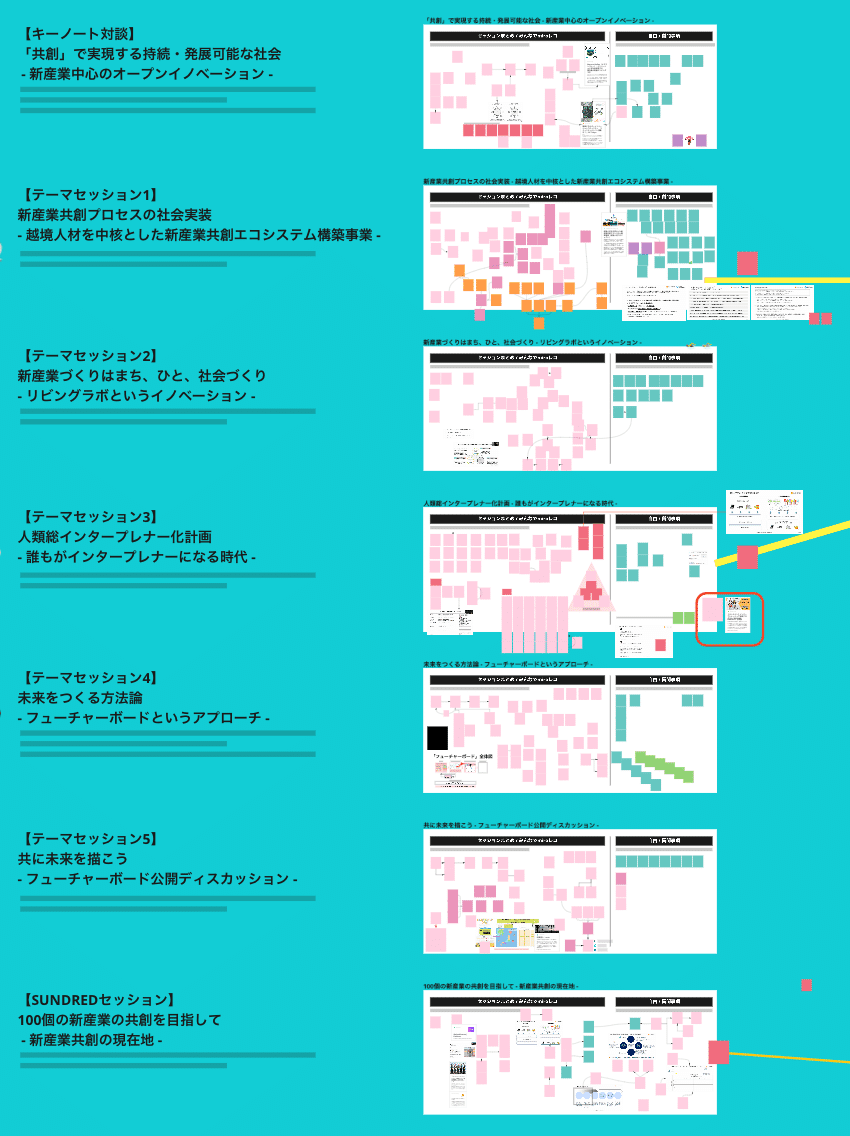
若干小さかった気もしますが、、概ねサイズ的には問題なかったのかと思っています。現時点では今後の基準の1つとしたいと考えています。
全体を見たとき(鳥の目)と各コーナーを見たとき(虫の目)でフォントサイズを決めていく
全体を見たとき、視認できるフォトサイズは1,000前後で作っています。「イベント会場」や「インタープレナー」「会場の歩き方」の文字がそのサイズです。前後とあるのは周辺との兼ね合いで若干調整しているからです。
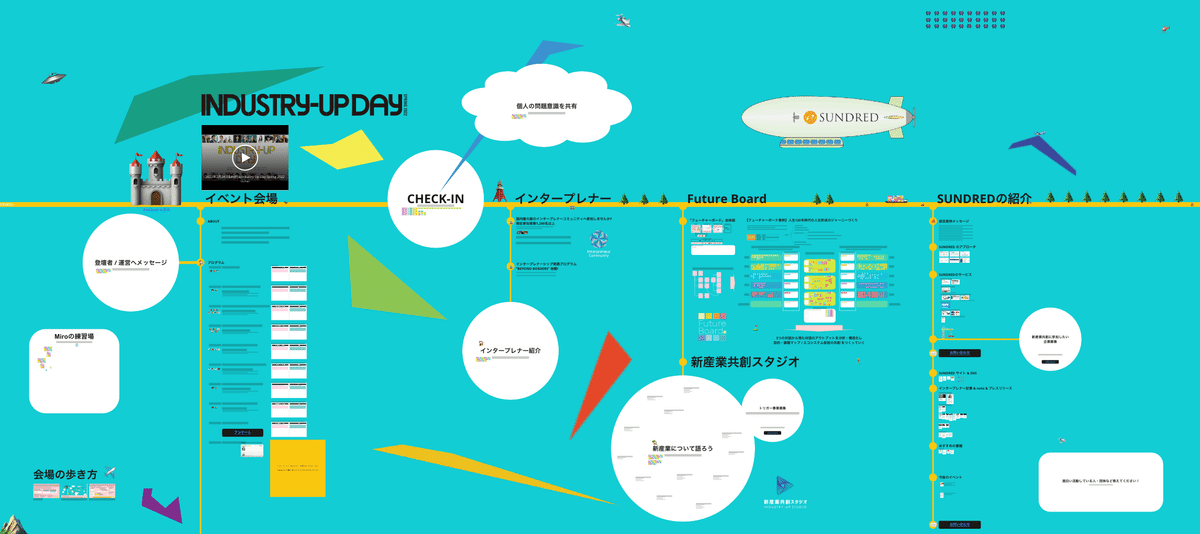
少し拡大してみます。
・「プログラム」と表示してあるフォントサイズは288
・「オープニング」「キーノート対談」などセッション名や時間のフォントサイズは144
・説明文のフォントサイズは48
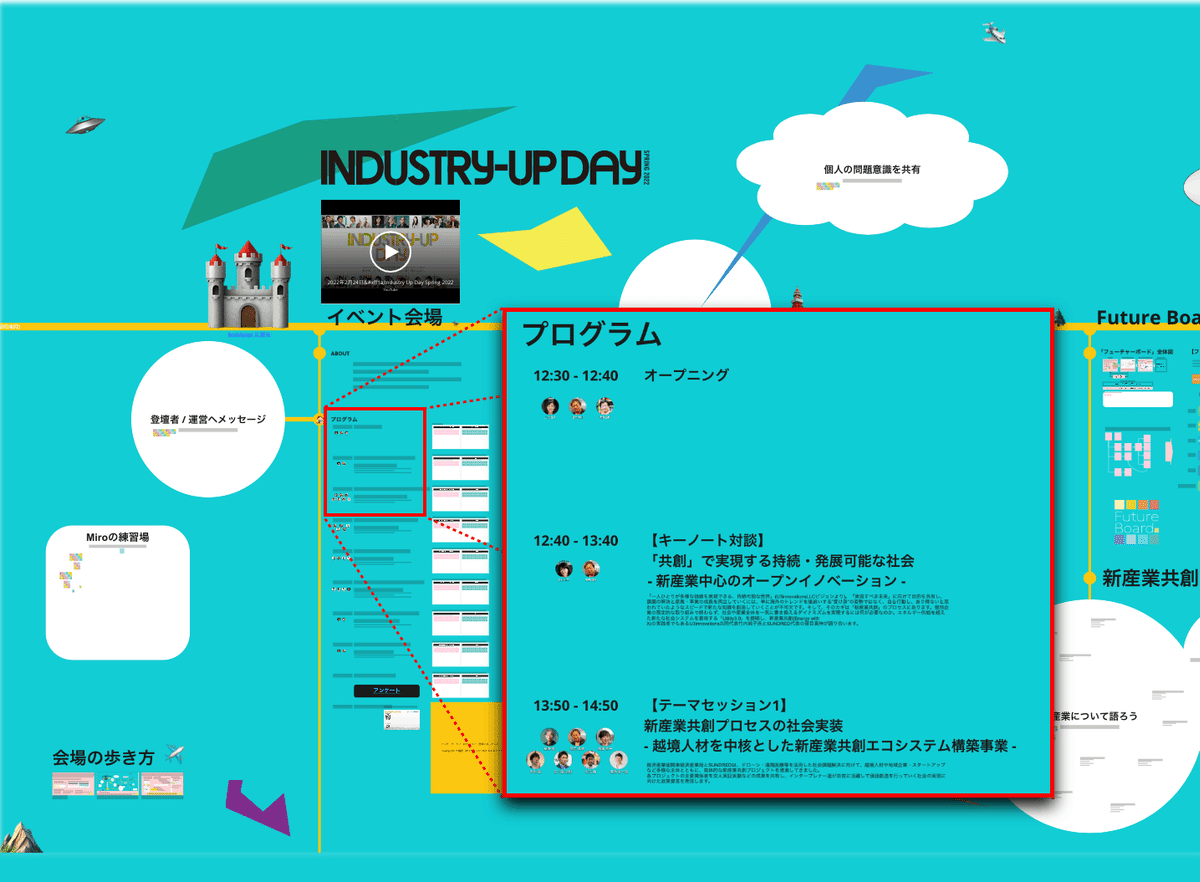
基準とした付箋サイズSとフォントサイズ48のバランスはこんな感じ。
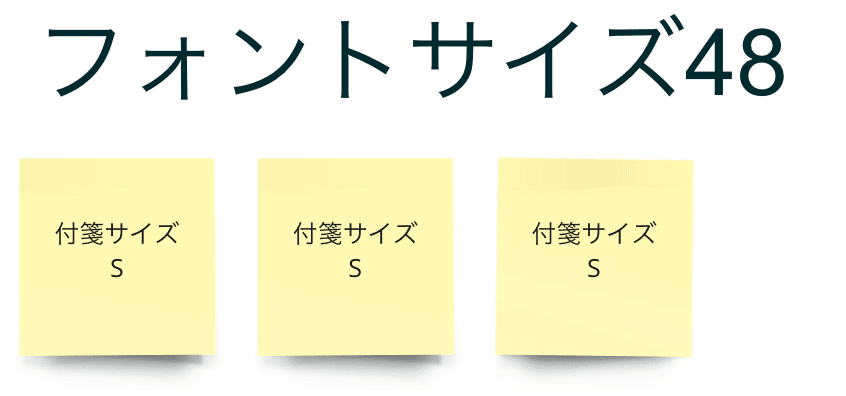
道をつくる
オレンジの道を辿ったら何処かにたどり着くようにしました。
タブレットを別途設置し全体を俯瞰して見れる状態でカンファレンス会場を見ていたのですが、使われたシーンを目視では確認できませんでした。残念。また道を表すために車や自転車はemojiを使っています。


オンラインカンファレンス会場に作った様々なコーナー
Miroには様々なコーナーを用意しました。
参考になりそうな部分を説明していきます。
スタート位置、ユーザーのファーストビュー設定
スタート位置は「会場の歩き方」へ、Set start viewで設定します。
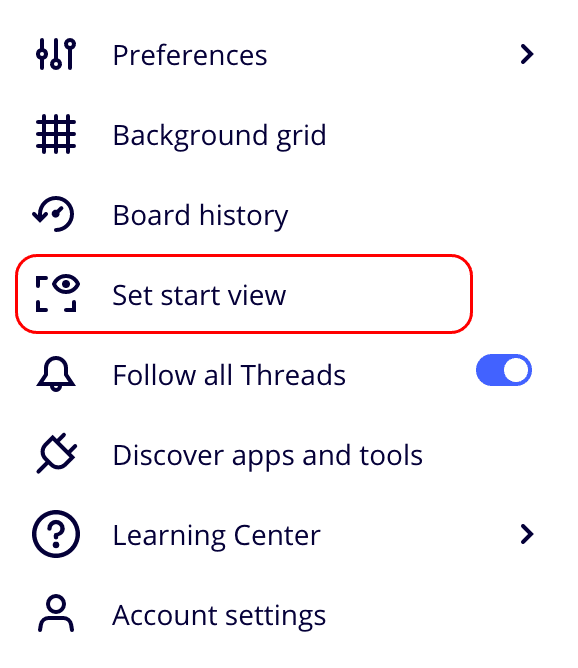

Welcome!各コンテンツへのリンクも設定してあります。

現在の自分自身の位置を示してあります。
また背景が白い部分は基本的に付箋が貼れることを伝えます。

Miroの使い方、そして「付箋やコメントは運営で移動することがある」と書いておきます。
CHECK-INとしての自己紹介
CHECK-INとしての自己紹介コーナーを用意、あらかじめSUNDREDメンバーには自己紹介を書いておいてもらいました。


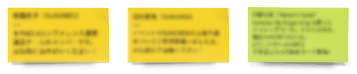
セッションごとのまとめや質疑応答コーナー

セッションを皆でまとめましょうという意図をこめて「みんなでmiroレコ」というメッセージにしました。
ここは非常に上手くできたと思っています。参加者もセッションのまとめを手伝ってくれました。「みんなでmiroレコ」が流行ってくれると嬉しい。
さらに途中で留目さんがセッションでの登壇しながら、直接書き込むという荒技を使い、さらにさらに登壇途中からMiroを投影してのセッションに突入。結果非常に臨場感のあるセッションとなりました。
モデレーターをしながら、途中で自分のパソコンでMiroに書き込んで、そこを利用してセッションを進めるって中々できないと思います。(事前に聞いてはいなかったので多分アドリブだと思う。)
新産業共創スタジオなどのアイデア募集コーナー
アイデア募集コーナーを用意しておきましたが、こちらは使われませんでした。
置いておけば「何かしら書き込みがあるかも」と期待もしましたが、YouTubeなどでの視聴者への声がけもしなかったので機能しませんでした。事前準備不足・連携不足が悔やまれます。今後の改善点です。これは欲張り過ぎました。

実験的な試みとして「フューチャーボードのソリューション」も一部取り入れました。
フューチャーボードについてはこちら、私もアドバイザーとして参加しております。

カンファレンス会場に組み込んだ『フューチャーボードの事例』のコーナー

カンファレンス前に開催したフューチャーボードのイベントのBoardをベースに、レイアウトを多少変更し、カンファレンス時に追記できるコーナーも用意して設置しました。
こちらもYouTubeなどでの視聴者への声がけもしなかったのですが、僅かに書き込みがありました。1〜2名くらいかな?多少なりとも可能性は感じられました。
SUNDREDのサービス
サービスコーナーも用意しました。貼り付けてある資料はPDFの営業資料です。PDFを直接貼り付けられるのもMiroの良いところです。

今後のイベント
PeatixのURLを貼り付けてあります。URLをMiro上で貼り付けると自動でサムネイルを作ってくれます。

サムネイルをクリックするとこうなります。Peatixに遷移します。
非常に簡単なので是非設置しましょう。

関連記事やnoteなども貼り付けましょう
URLをMiro上で貼り付けると自動でサムネイルを作ってくれます。
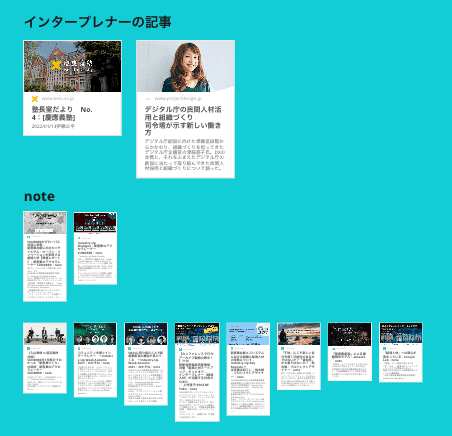
その他、注意したこと、やったこと
バックアップは事前に複製で対応
バックアップのため公開直前に複製にてバックアップを行いました。
カンファレンス中は「can edit(編集可能)」
付箋を使ってのワークを行うために、カンファレンス中は「can edit(編集可能)」にしました。
終了後は「Can view(閲覧可能)」へ
カンファレンス終了後数時間は「can edit(編集可能)」にしておきました。その後「Can view(閲覧可能)」に変更しました。
ロックをする
参加者がカンファレンス会場を動かさないようにロックを行います。can edit(編集可能)でのシェアなので、ロックを忘れると参加者も動かせてしまいレイアウトが崩れる可能性があるからです。実際にロックを忘れた箇所は謝って動かされていました。
カンファレンス開催時間はMiroに張り付く
can edit(編集可能)での運営なので適時見回りをしていました。
やっていることは
・不用意に動いてしまった箇所の修正
・付箋の整理
・付箋サイズをSへ調整
・落書きなどの対応(今回は無かったです)
遊びを入れる

細かく遊びを入れておきましたが話題になることはありませんでした。残念。一部だけ公開しておきます。今後も続けます。
最後に
私は「Miroでデザインするオンラインイベント会場」このnoteを読んで私もオンラインイベント会場を作りたくなりました。
そしてnoteを書きました。「Miroでカンファレンス会場をつくろうプロジェクト はじめてみました。」
だいたい2ヶ月間の私のプロジェクトは本noteにまとめることで一旦終了です。
「Miroでのカンファレンス会場」×「YouTubeなどウェビナーの組み合わせ」これは非常に可能性があります。色々な人が作ってくれることで全体のレベルも上がっていくので、是非皆さん、Miroでオンラインカンファレンス会場を作ってみてください。
何かあれば声がけください。
よろしくお願いします。
この記事が参加している募集
アレとソレを組合せてみたらコノ課題を解決できるソリューションができるよね?と言うパズルをやるような思考回路です。サポートして頂いた費用は、プロジェクト関連の書籍購入やセミナー参加の資金にします。
